word表格跑到下一頁怎麼辦
- 藏色散人原創
- 2020-12-31 16:19:15155517瀏覽
word表格跑到下一頁的解決方法:先開啟Word檔案;然後點選表格左上角的十字箭頭;接著設定行高為固定值並設定具體數值;最後取消勾選【允許跨頁斷行】即可。

本文操作環境:Windows7系統,Microsoft Office word2007版本,Dell G3電腦。
推薦:《word教學》
先在新word文件那裡點選插入-表格-插入表格,然後設定列和行之後,選擇固定列寬並設定固定值是多少公分。
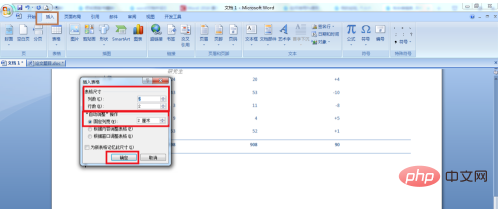
第二,點擊表格左上角的上下左右十字箭頭選擇整個表格後右鍵-選擇表格屬性-行,然後設定行高為固定值並設定具體數值多少公分。
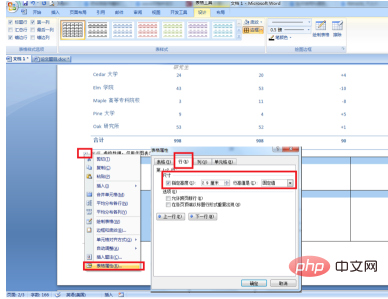
第三,同時在行設定那裡也要取消勾選:允許跨頁斷行。如果只想為某一行設定固定的行高,就點選上一行或下一行,找到要設定的行後再具體設定這一行的固定值。
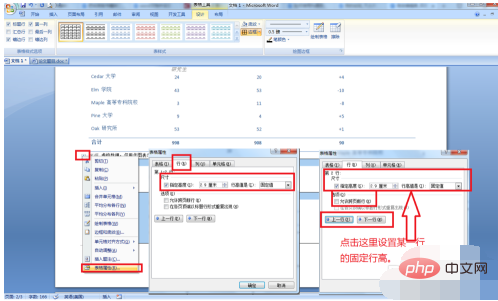
第四,也可以設定儲存格的固定寬度,以步驟2的方法開啟表格屬性-點選儲存格-勾選:指定寬度-然後設定具體的寬度,單位設定為公分-點選確定
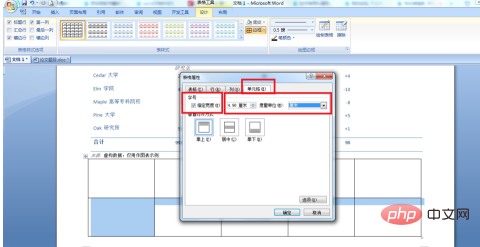
第五,還有一種方法就是盡量把表格輸入的字體設定小一些,讓表格盡量能寫更多的內容也不會這麼容易滿一行而自動移到下一頁。
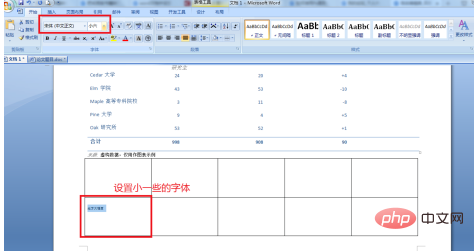
最後,如果可以自由設定表格的話,那麼盡量把表格設定在中上部分,不要把表格設定到頁面的下方。

以上是word表格跑到下一頁怎麼辦的詳細內容。更多資訊請關注PHP中文網其他相關文章!
陳述:
本文內容由網友自願投稿,版權歸原作者所有。本站不承擔相應的法律責任。如發現涉嫌抄襲或侵權的內容,請聯絡admin@php.cn
上一篇:wps文字豎立怎麼設定下一篇:wps文字豎立怎麼設定

